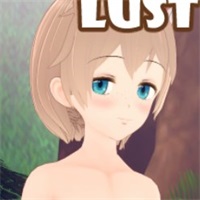Mastering Path of Exile 2's Endgame: คู่มือการกรองตัวกรองตัวกรอง
สำหรับเส้นทางที่จริงจังของผู้เล่น ENDGAME ที่ถูกเนรเทศ 2 ตัวกรองยกเค้าที่กำหนดค่าได้ดีเป็นสิ่งจำเป็น ตัวกรองยกเค้าปรับปรุงการเล่นเกมอย่างมากโดยลดความยุ่งเหยิงของหน้าจอและมุ่งเน้นความสนใจไปที่รายการที่มีค่า Filterblade ผู้จัดการตัวกรองยอดนิยมจาก Poe 1 ตอนนี้รองรับ Poe 2 คู่มือนี้อธิบายวิธีการใช้งาน
การตั้งค่า FilterBlade ใน Path of Exile 2
- นำทางไปยังเว็บไซต์ FilterBlade
- เลือก "Poe 2"
- ตัวกรอง Neversink เริ่มต้นจะถูกเลือก
- ปรับระดับความเข้มงวดโดยใช้ตัวเลื่อน (อธิบายด้านล่าง)
- ไปที่แท็บ "Export To Poe" (ด้านบนขวา)
- ตั้งชื่อตัวกรองของคุณ
- คลิก "ซิงค์" หรือ "ดาวน์โหลด":
- การซิงค์: อัปโหลดตัวกรองไปยังบัญชี POE 2 ของคุณโดยอัตโนมัติโดยอัปเดตโดยอัตโนมัติด้วยการเปลี่ยนแปลงผู้เขียน
- ดาวน์โหลด: ดาวน์โหลดตัวกรองไปยังพีซีของคุณ อนุญาตให้ดาวน์โหลดหลายระดับความเข้มงวดสำหรับการเปรียบเทียบ
- ใน Poe 2 ไปที่ตัวเลือก -> เกม
- หากคุณซิงค์ให้เลือกตัวกรอง FilterBlade จากตัวกรองตัวกรองรายการ
- หากคุณดาวน์โหลดให้ใช้ไอคอนโฟลเดอร์เพื่อค้นหาตัวกรองที่ดาวน์โหลดของคุณ
การเลือกระดับความเข้มงวดที่ถูกต้อง
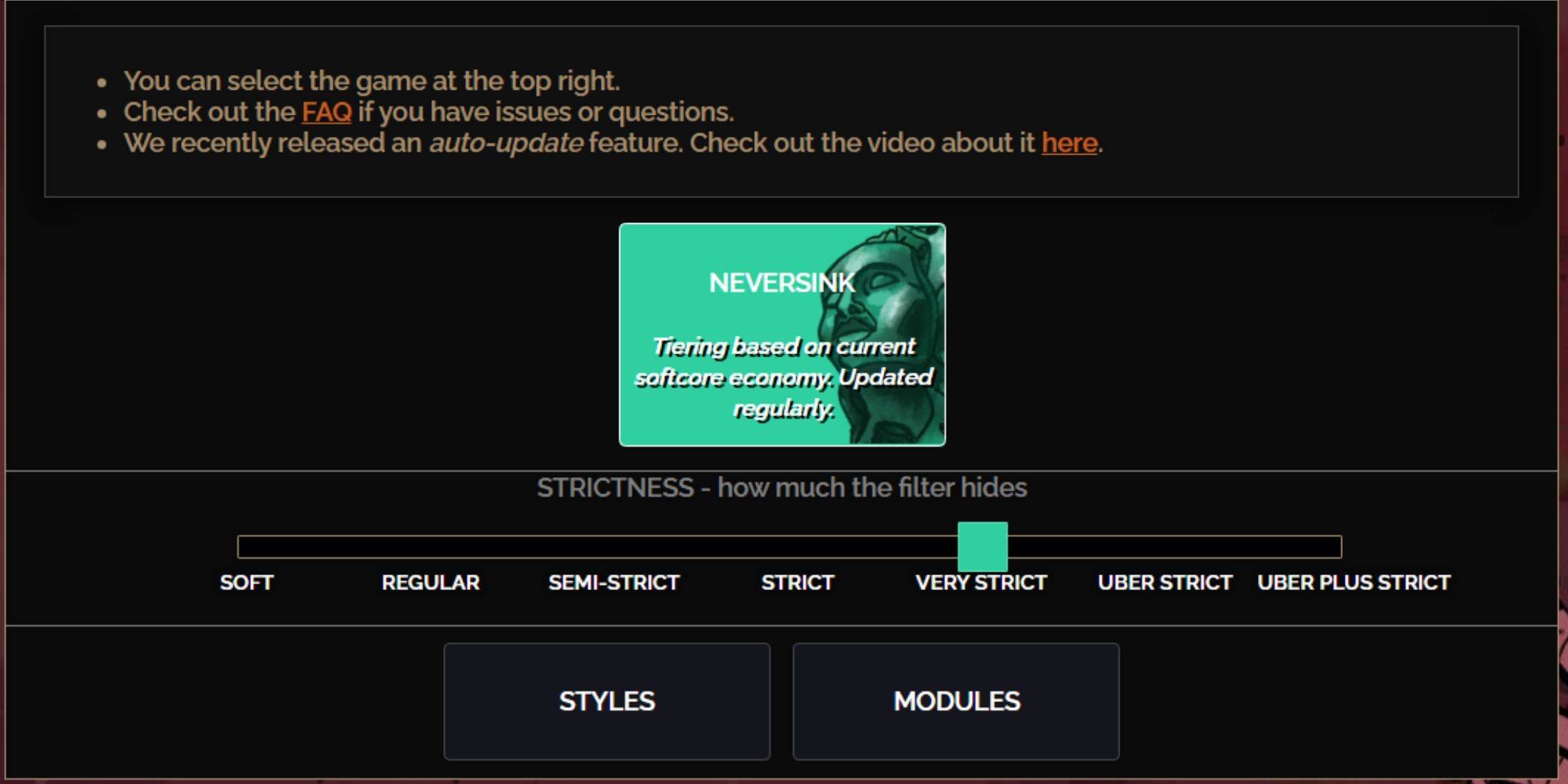
FilterBlade ของ Neversink มีระดับความเข้มงวดเจ็ดระดับ:
<>สำหรับผู้เล่นที่กลับมากึ่งพุ่งเป็นจุดเริ่มต้นที่ดี นุ่มและเป็นปกติเหมาะอย่างยิ่งสำหรับการเริ่มต้นลีกสด รายการที่ซ่อนอยู่จะถูกเปิดเผยโดยกด Alt (PC) FilterBlade ลดชื่อรายการที่ไฮไลต์ในระดับความเข้มงวดที่สูงขึ้นเพื่อรับรายการที่ง่ายขึ้น
ปรับแต่งตัวกรองตัวกรองของคุณ
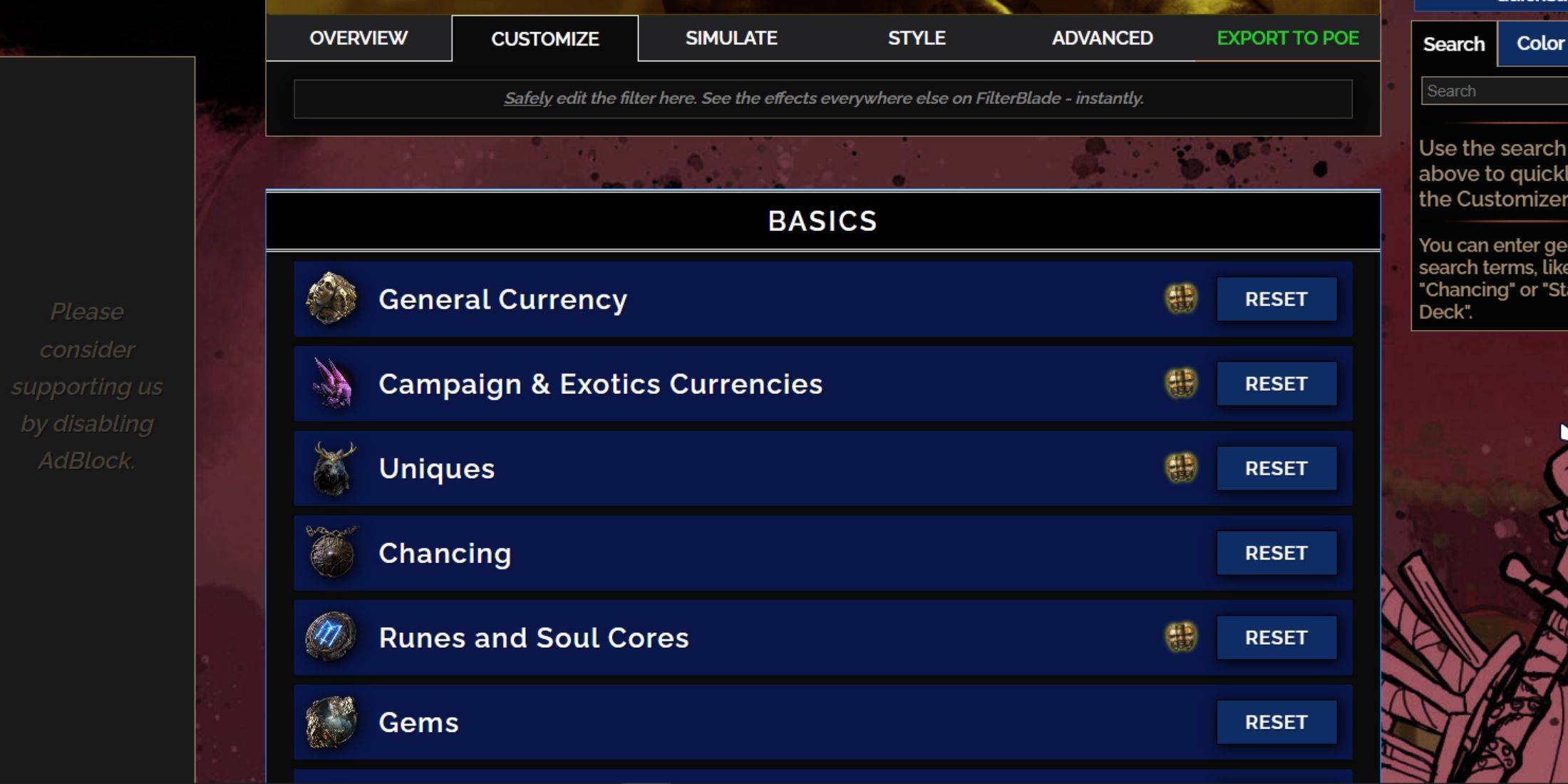
ความแข็งแกร่งของ FilterBlade อยู่ในการปรับแต่งที่ง่าย
ใช้แท็บปรับแต่ง:
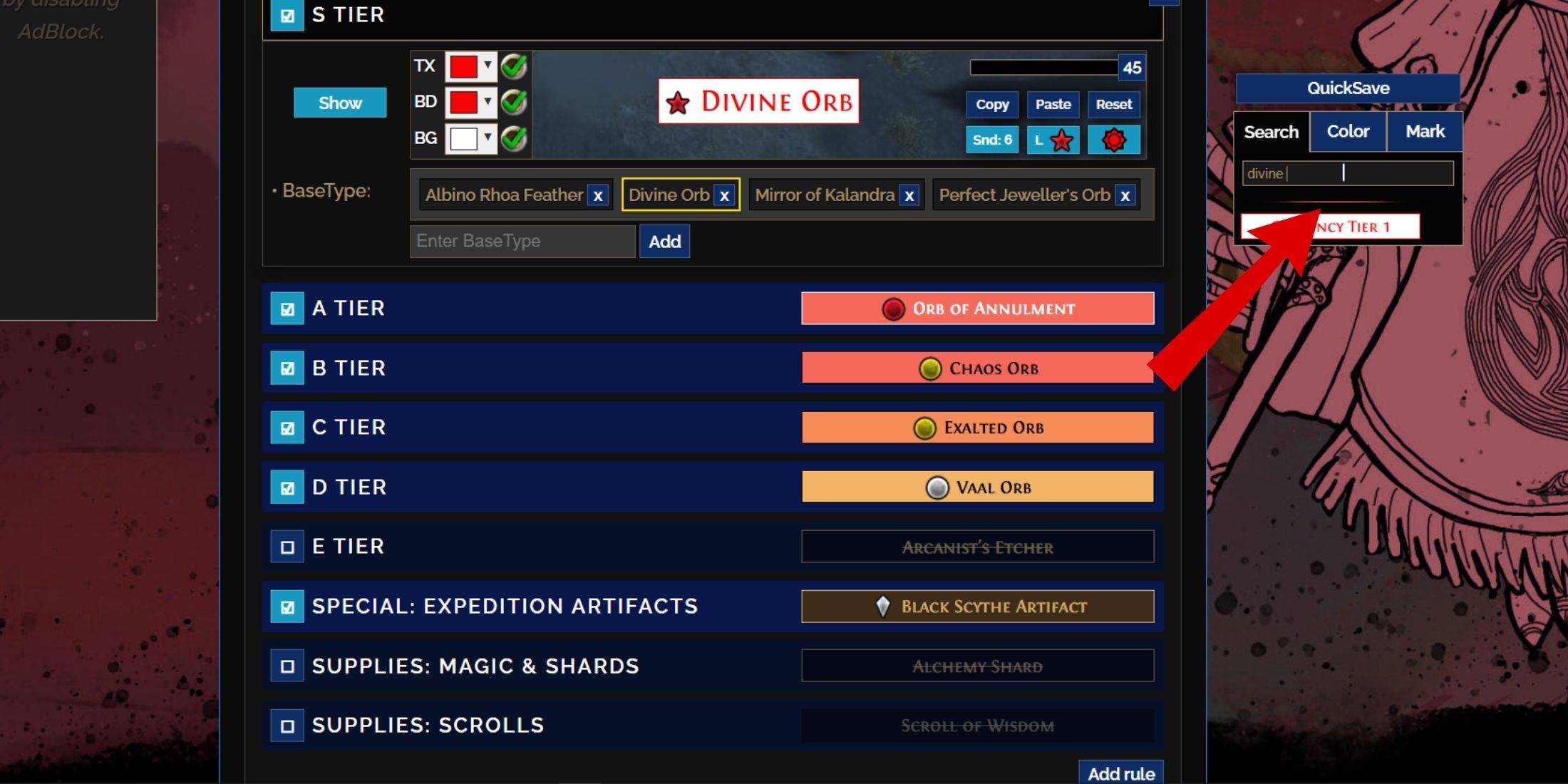
แท็บ "ปรับแต่ง" ช่วยให้สามารถควบคุมการปรากฏตัวของแต่ละรายการได้ ค้นหารายการ (เช่น "Divine Orb") เพื่อปรับภาพและเสียง คลิกที่ไอคอน Showcase ในเกมเพื่อดูตัวอย่างเสียง
การเปลี่ยนสีและเสียง:
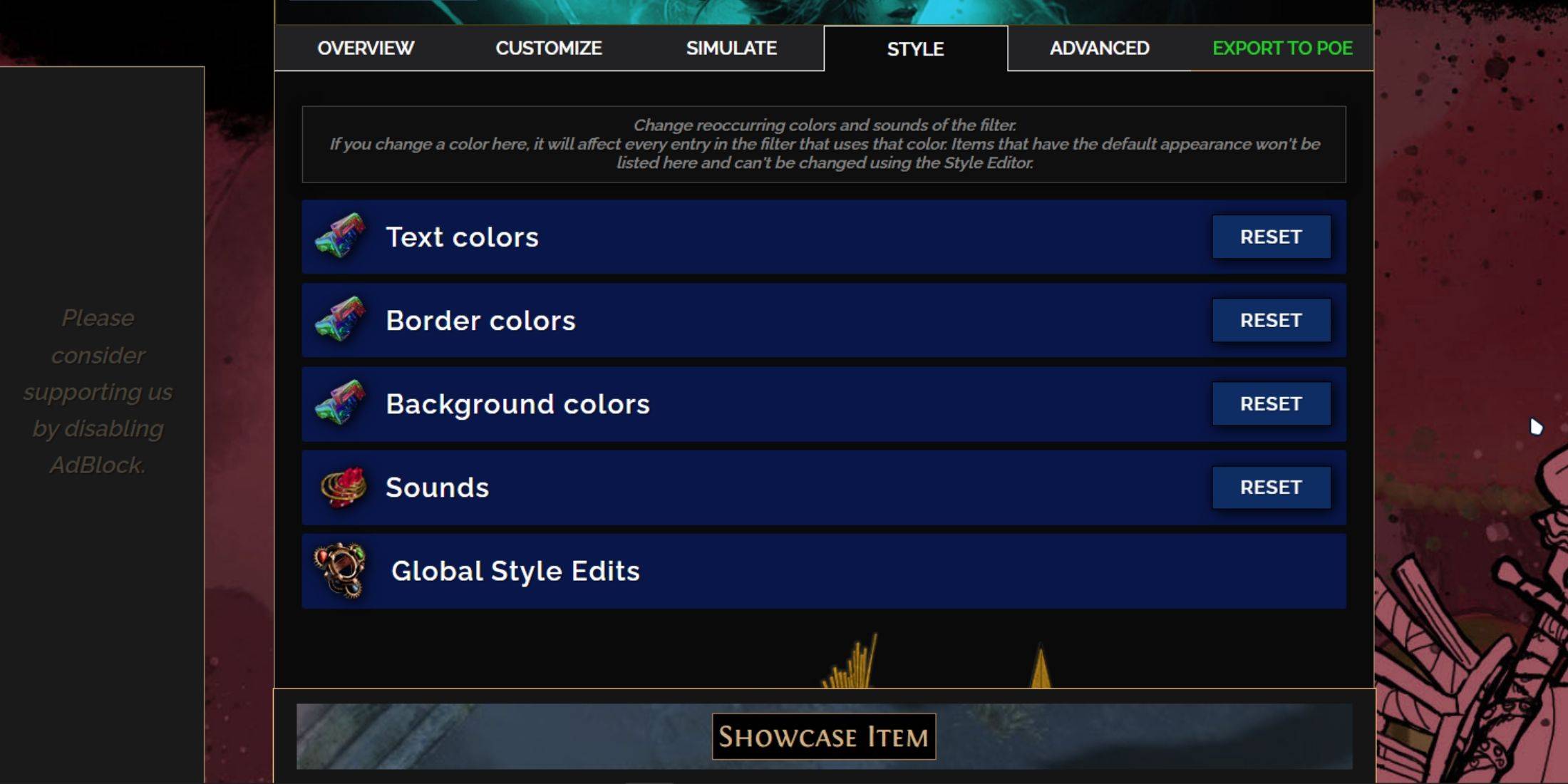
ใช้แท็บ "Styles" สำหรับการเปลี่ยนสีและเสียงทั่วทั้งตัวกรอง (ข้อความ, เส้นขอบ, พื้นหลัง) การปรับรายการแต่ละรายการทำในแท็บ "ปรับแต่ง" เสียงสามารถปรับแต่งได้โดยใช้แบบเลื่อนลงเพื่อให้ได้ไฟล์. mp3 ที่กำหนดเองหรือเสียงที่สร้างจากชุมชน ทดลองได้อย่างอิสระ มีตัวเลือก "รีเซ็ต" สำรวจโมดูลที่สร้างชุมชนเพื่อการปรับภาพและการได้ยินที่สร้างไว้ล่วงหน้า
 บ้าน
บ้าน  การนำทาง
การนำทาง






 บทความล่าสุด
บทความล่าสุด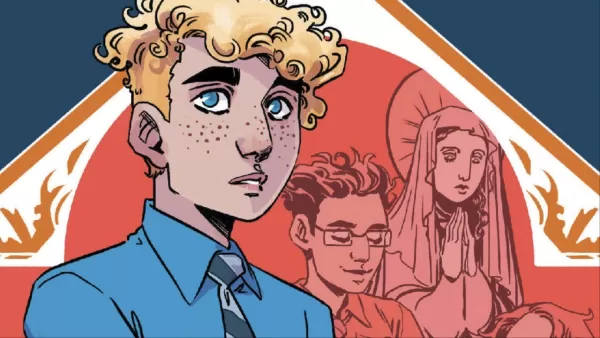










 เกมส์ล่าสุด
เกมส์ล่าสุด